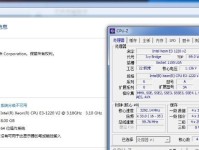随着时间的推移,笔记本电脑的性能可能会下降,甚至出现蓝屏等问题。这时候,重装系统是一个解决问题的有效方法,而对于联想笔记本电脑用户来说,这个过程可能会有些不熟悉。本文将为您详细介绍以联想笔记本电脑蓝屏为例的重装系统教程,让您的笔记本焕发新生。

1.准备工作:备份重要文件和数据
在进行重装系统之前,务必备份您的重要文件和数据。您可以使用外部存储设备,如移动硬盘或云存储服务,在备份之后可以安心进行系统重装。

2.下载操作系统镜像文件
从联想官方网站或其他可靠来源下载合适的操作系统镜像文件。确保您选择的镜像文件与您的笔记本型号和配置相匹配。
3.制作启动盘

使用U盘或DVD刻录工具,根据下载的镜像文件制作启动盘。这将成为您重装系统所需的安装介质。
4.进入BIOS设置
重启您的联想笔记本电脑,按下指定的按键(一般是F2、F12或Delete键)进入BIOS设置。在其中找到“启动顺序”或“Boot”选项,将启动盘置顶。
5.启动并选择安装选项
插入制作好的启动盘,重启电脑。按照屏幕上的提示,选择安装选项,并同意相关条款和条件。
6.格式化硬盘分区
在安装选项中,选择自定义安装,并在接下来的分区设置中选择格式化硬盘分区。这将清除旧系统并为新系统做准备。
7.安装操作系统
选择您希望安装的操作系统版本,并按照屏幕上的提示完成安装过程。这可能需要一些时间,请耐心等待。
8.安装驱动程序
一旦系统安装完成,您需要安装相应的联想笔记本驱动程序以确保一切正常运行。您可以从联想官方网站下载最新的驱动程序,并按照说明进行安装。
9.更新操作系统
完成驱动程序安装后,务必及时更新操作系统。这将为您的笔记本电脑提供更好的性能和稳定性,并修复潜在的安全问题。
10.安装常用软件
重装系统后,您需要重新安装一些常用软件,如浏览器、办公套件和娱乐工具等。确保从官方或可信赖的来源下载,并及时更新这些软件。
11.恢复备份文件和数据
重新安装了系统和常用软件后,您可以将之前备份的文件和数据恢复到笔记本电脑中。确保您的备份是完整的,并进行必要的验证。
12.安装安全软件
为了保护您的笔记本电脑免受恶意软件和网络攻击,安装一个可靠的安全软件是必要的。选择一款适合您需求的杀毒软件,并定期更新和扫描您的系统。
13.优化系统设置
根据个人需求,调整系统设置以优化您的笔记本电脑性能。例如,关闭不需要的自启动程序、调整电源管理设置等。
14.建立备份计划
为了防止日后出现类似问题,建立一个定期备份计划是明智之举。使用外部存储设备或云服务,定期备份您的文件和数据。
15.享受焕然一新的笔记本电脑
通过完全重装系统,您的联想笔记本电脑将焕发新生。享受系统流畅运行、应用响应迅速的愉快体验吧!
通过这个详细的重装系统教程,您可以轻松解决联想笔记本电脑蓝屏问题,并让您的笔记本电脑焕发新生。重装系统虽然可能需要一些时间和耐心,但它将给您带来一个更稳定、更高效的计算机环境。记得备份您的文件和数据,并在完成系统安装后及时更新驱动程序和软件,以保持系统的最佳状态。尽情享受您焕然一新的联想笔记本电脑吧!